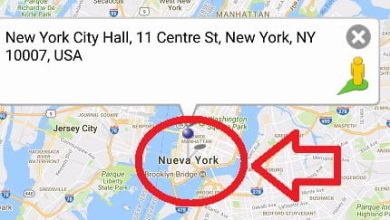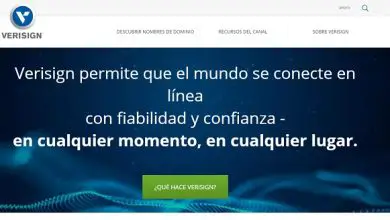Come modificare e configurare DNS su iOS e Android? – Veloce e facile

Ma prima di iniziare con questo articolo dovremmo prima sapere cos’è un DNS, questo è l’acronimo in inglese per Domain Name System. E attraverso di esso puoi sapere qual è l’ indirizzo IP di un dominio specifico. Quindi in questo modo possiamo trovare qualsiasi sito che digitiamo nel motore di ricerca.

In questa occasione sapremo come modificare e configurare DNS in iOS e Android? Facile e veloce. Ma è conveniente che impari almeno come modificare e configurare DNS in Windows, MacOS e Linux. Se sei interessato a sapere come viene eseguita questa operazione su questi dispositivi.
Come modificare e configurare DNS su iOS e Android?
Quindi, per effettuare una ricerca sul web, deve esserci una sincronizzazione tra tre aspetti importanti che sono. Il Client DNS, questo è installato sui nostri dispositivi e con il quale effettua la richiesta. Poi c’è il Server DNS, che si occupa di rispondere alla richiesta e infine c’è la Zona di autorità dove si trovano i domini (.net,.es,.com, ecc.).
Questa sincronizzazione deve essere effettuata in un tempo estremamente veloce, parliamo di millisecondi. E più veloce è questo processo, più velocemente ci offrirà la pagina o il sito che stiamo cercando. Quindi, se abbiamo un DNS veloce, sai già cosa implicherebbe ed è per questo che possiamo cambiarlo tramite applicazioni o manualmente.
Esistono DNS popolari o noti, di cui possiamo evidenziare Google 8.8.8.8 e 8.8.4.4, DNS alternativi 198.101.242.72 e 23.253.163.53 – Cloudflare 1.1.1.1 e 1.0.0.1 – OpenDNS Home 208.67.222.222 e 208.67. 220.220.
Anche se potrebbe non sembrare, cambiare e configurare DNS in iOS e Android è un compito semplice e poi ti diremo cosa dovresti fare. Innanzitutto inizieremo con i dispositivi Android e per questo andremo alla sezione Impostazioni. In questa finestra facciamo clic sull’opzione Reti e Internet, quindi andremo su WiFi.
Ora in questa sezione cercheremo il nome della rete utilizzata dal nostro cellulare e teniamo premuto finché non viene visualizzato il menu. In esso selezioneremo l’opzione Modifica rete, questa azione genererà più opzioni da visualizzare e selezioneremo Opzioni avanzate. Quindi sceglieremo l’opzione Statico in Impostazioni IP.
La prossima cosa sarà inserire il numero DNS di Google, questo, lo faremo come esempio puoi usare quello che desideri di più. Quindi nel campo DNS 1 metteremo 8.8.8.8 e in DNS 2 scriveremo 8.8.4.4 e poi clicchiamo sul pulsante Salva. E questo è tutto, in un modo molto semplice abbiamo cambiato e configurato il DNS in Android.
Come modificare e configurare il DNS in iOS?
Ora dobbiamo effettuare la modifica e la configurazione sui dispositivi che funzionano con il sistema iOS e utilizzeremo nuovamente i DNS di Google. Ricorda che puoi utilizzare quello che desideri dalla lista che ti abbiamo fornito oppure puoi trovarne un altro. Per iniziare questa operazione andremo su Impostazioni, quindi in questa finestra selezioneremo WiFi.
Qui vedremo la rete con cui ci colleghiamo dal nostro telefono e vedremo una «i» accanto ad essa, dobbiamo fare clic su di essa. Quindi selezioneremo l’opzione Configura DNS, qui in questa sezione cambieremo la modalità automatica in modalità manuale. Successivamente selezioneremo Aggiungi server e scriveremo i codici.

Nel DNS primario mettiamo 8.8.8.8, selezioniamo ancora Aggiungi server e ora scriviamo nel DNS secondario 8.8.4.4 e infine faremo clic sull’opzione Salva modifiche. E voilà, abbiamo anche finito di configurare il DNS sui dispositivi iOS. E quindi concludiamo questo tutorial che ti insegno Come modificare e configurare DNS in iOS e Android?